系统:PC
日期:2024-01-12
类别:系统工具
版本:v2023.05R2
图吧工具箱激活Win10专业版是一款功能强大且实用便捷的软件,为计算机用户提供了全面的硬件检测和系统优化功能。这个工具箱集成了各种常见的硬件检测工具,如CPU-Z、GPU-Z、硬盘健康检测等,让用户可以轻松获得计算机硬件的详细信息,包括处理器、显卡、内存、硬盘等各个方面的性能指标和状态。用户可以通过这些工具了解自己计算机硬件的性能水平,查看温度、频率、使用率等参数,从而进行合理的硬件配置和性能优化。
图吧工具箱激活Win10专业版不仅提供硬件检测和系统优化功能,还内置了多个系统激活工具,为用户提供了方便快捷的系统激活服务。用户可以通过工具箱快速激活Windows系统和Office办公软件,享受正版授权的使用体验,避免使用盗版软件带来的风险和不稳定性。图吧工具箱提供了多种激活方式,让用户能够根据自己的需求选择合适的激活工具,操作简单快捷,几步即可完成激活过程。
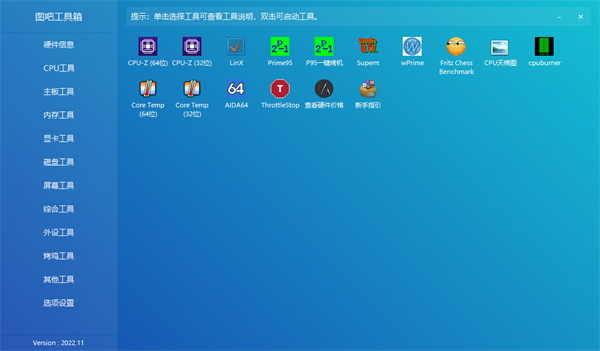
1、解压压缩包,双击“图吧工具箱2022.11绿色版自动解压程序R2.exe”;
2、点击“下一步”;
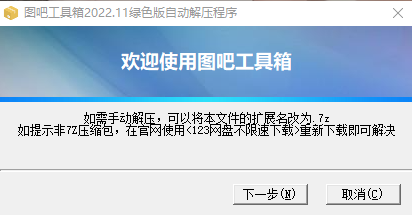
3、选择要安装的路径;
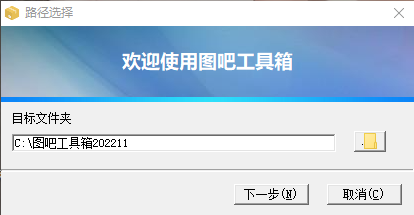
4、等待解压;
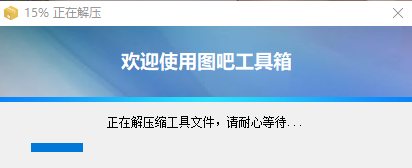
5、解压好之后点击完成;
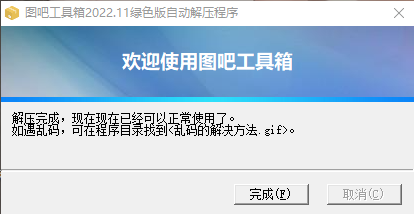
6、然后双击桌面上的“图吧工具箱2024”;

7、进入工具箱界面,在这里根据自己要查询的电脑信息找到对应的程序即可。
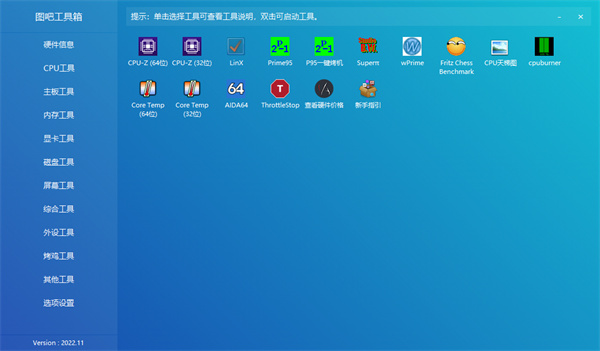
1、硬件信息,能够清晰地显示设备的相关信息,包括处理器、主板、内存、显卡等设备信息。
2、CPU工具,可以使用CPU-Z、LinX、wPrime等CPU工具。
3、主板工具,能够使用全能硬件工具,支持检测主板型号,南北桥信息的软件——AIDA64。
4、内存工具,能够使用在Windows系统下测试内存稳定性等软件。
5、显卡工具,可以使用检测显卡详细参数以及显卡性能测试的软件等。
6、硬盘工具,能够对硬盘参数和性能等进行检测的软件等。
7、屏幕工具,可以使用DisplayX与显示器色域检测v2.0。
8、还可以使用综合检测的多种工具。
9、能够使用检测键盘是否正常触发的软件。
10、更有显卡温度压力测试软件等高级工具
专业 · 专注于收集各种硬件检测、评分、测试工具,常见工具均有收集。
纯净 · 无任何捆绑强制安装行为,不写入注册表,没有任何敏感目录及文件操作,无任何诱导、孔吓、欺乍等操作。
绿色 · 仅提供自解压格式的压缩包(可右键使用任意解压工具打开),无需安装、注册等复杂操作,解压即可使用。用完可直接删除,无需卸载。
开放 · 群文件可直接下载源码,并提供硬件检测SDK,主流编程语言无门槛调用,且无需授权、免费使用无任何限制。
1、如果大家想要查看基础的硬件信息,可以直接点击左上角“硬件信息”打开查看。
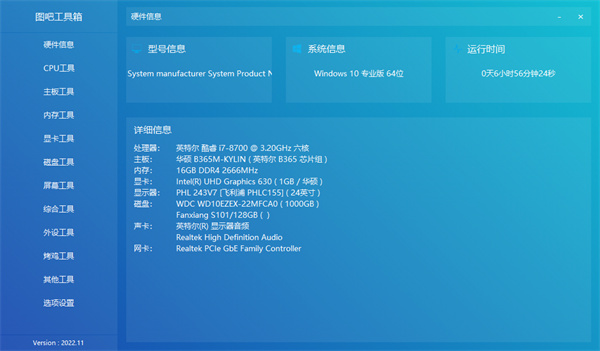
2、如果要查看详细的硬件信息,可以在“主板工具”中双击打开“AIDA64”。
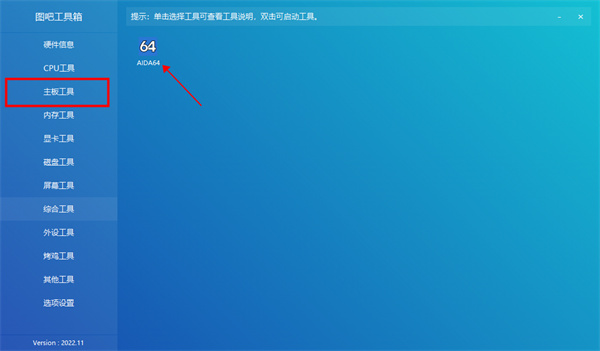
3、然后在其中可以根据自己的需要查看到其中所有想要的信息。
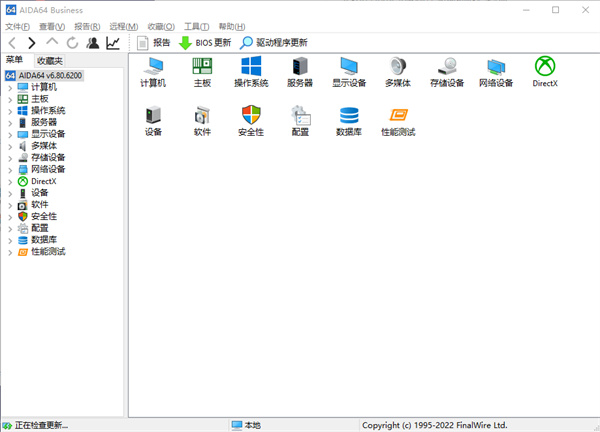
4、在显卡工具之中可以查看到具体的显卡天梯图、显卡信息检测等内容。
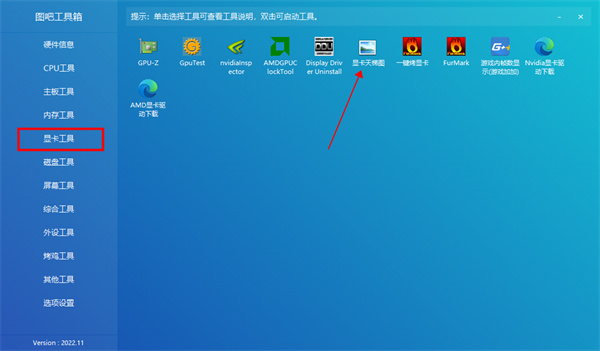
5、在“屏幕工具”中,可以通过软件查看屏幕亮度、对比度等参数。

6、在“磁盘工具”中能够检测你的硬盘信息,扫描硬盘是否有坏道,还有硬盘分区、硬盘修复等功能。
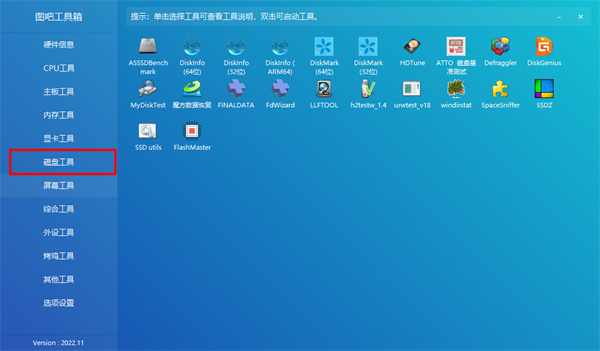
7、在“其他工具”中,还有用来激活windows系统的软件。

1、使用浏览器或群文件都下载失败?
工具箱安装包内包含Windows系统激活工具,会被大部分杀毒软件尤其是Windows10自带的Windows defender当成病毒处理,因此在开启这部分杀毒软件的情况下可能出现无法正常下载、下载失败或无法完成下载的现象。
解决方法:建议下载之前暂时关闭杀毒软件,下载、安装完成之后再重新打开杀毒软件。
2、提示打开数据库失败、皮肤文件丢失且无法打开工具?
出现这种问题的原因多是使用绿色版时未解压导致,也可能是由于工具箱权限不足导致。
解决方法:将绿色版压缩包内所有文件解压后,以管理员身份运行工具箱即可正常使用。
3、有些工具打不开?
多为缺少工具所需运行库导致,也有可能是工具版本与系统位宽不匹配导致。
解决方法:建议下载并安装运行库合集、.net运行库后再尝试打开。此外32位系统应选择32位工具即可正常打开。
4、硬件检测不准确或存在争议?
工具箱收集的硬件信息均来自SMBios、WMI、CPUID,数据仅供参考,并不保证一定准确,请以实物为准。
解决方法:建议使用工具箱内更专业的工具检测硬件信息。
5、为什么有的工具是英文版?
汉化版无法保证安全性,作者在收集、打包工具时会优先打包官方版 原版或未经修改的版本,这些工具官方可能并没有提供中文,因此工具箱内有一部分工具是英文版。
解决方法:提升自己的英语水平、或者通过百度、搜狗、404等搜索引擎搜索使用教程。
6、安装版安装失败?
工具箱所谓的安装版与绿色版的区别仅为解压方式不同,安装包会自动解压,绿色版需要手动解压,除此之外没有任何区别。
解决方法:可以使用绿色版或使用7zip打开工具箱安装包并手动解压。
7、无法卸载、找不到卸载程序?
工具箱安装版安装时仅进行了解压操作,并未对系统、注册表之类做任何修改,所以无需卸载,直接删除即可。
解决方法:无需卸载,直接删除。或在图吧工具箱的目录下有所谓的卸载程序(自动删除工具)。
热门推荐
更多版本

图吧工具箱2024最新版177.95MB系统工具v2024.09
查看
图吧工具箱有3dmark2024版177.8MB系统工具v2024.3.28
查看
图吧工具箱电脑版安装包下载177.8MB系统工具v202309
查看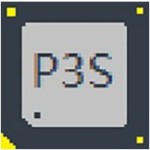
图吧工具箱老版本177.8MB系统工具v202309
查看
图吧工具箱官方版177.8MB系统工具v2022.11
查看相关应用
实时热词
评分及评论
点击星星用来评分